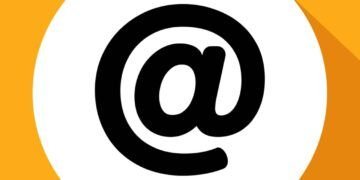[ad_1]
UN Carte graphique, ou carte vidéo, est un composant informatique qui permet la gestion et la production d’images à afficher sur un écran. Par abus de langage, on utilise aussi « carte graphique » pour nommer le processeur graphique GPU (pour Graphics Processing Unit) intégré au processeur CPU du PC, ce qui est le cas de l’AMD Ryzen 5300G et de sa Radeon Graphics ou de l’Intel Core i3 12100 et son UHD Graphics 730, par exemple.
Pour l’utilisation d’un ordinateur à des fins bureautiques, le GPU intégré, ou carte graphique intégrée, est généralement suffisant. Cependant, les joueurs de jeux vidéo AAA et certains professionnels (traitement d’images, modélisation 3D, etc.) ont besoin d’une carte graphique dédiée beaucoup plus puissante. Autrement dit, lorsque vos besoins informatiques changent, vous devez connaître le modèle de votre carte graphique pour évaluer la nécessité d’acquérir une nouvelle carte vidéo, voire de changer d’ordinateur.
Dans ce tutoriel, nous traçons 4 méthodes différentes pour une utilisation sur un PC Windows pour savoir quelle carte graphique tu asmais aussi ses caractéristiques.
Connaître votre carte graphique (GPU) sur un PC Windows
Comment connaitre sa carte graphique (GPU) ?
Comment savez-vous quelle carte graphique vous avez sur votre PC de bureau ou votre ordinateur portable ?
Grâce aux 4 méthodes qui suivent, vous saurez tout sur la ou les cartes graphiques utilisées par votre ordinateur !
via le gestionnaire de tâches
Le gestionnaire de tâches est utile pour beaucoup de choses et ici pour connaître le modèle et les propriétés de votre carte graphique.
Suivez ce guide pour savoir quel GPU votre ordinateur utilise :
- Ouvrez le Gestionnaire des tâches et cliquez sur l’onglet Performance.
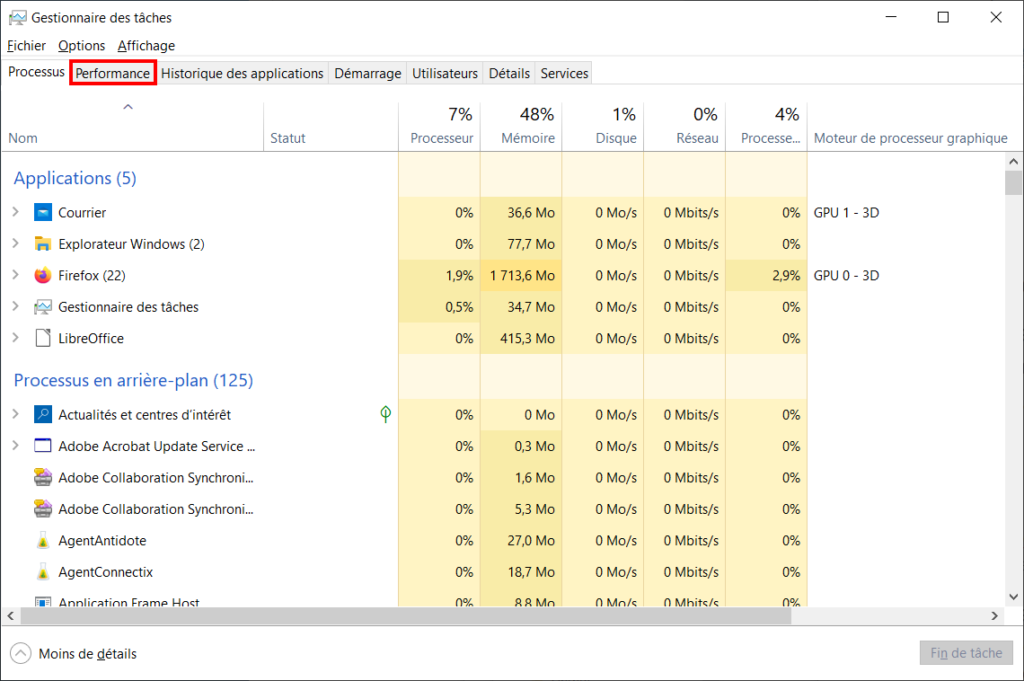
- Faites défiler la colonne de gauche pour atteindre le bas. Vous verrez alors apparaître une ligne ou deux pour les GPU de votre ordinateur. Ici :
- GPU 0 représente le chipset Intel UHD Graphics.
- GPU 1 représente la carte graphique complémentaire NVIDIA GeForce GTX 1650 Ti.

- Cliquez sur le GPU de votre choix pour connaître ses caractéristiques qui apparaissent en bas de la partie droite de la fenêtre :
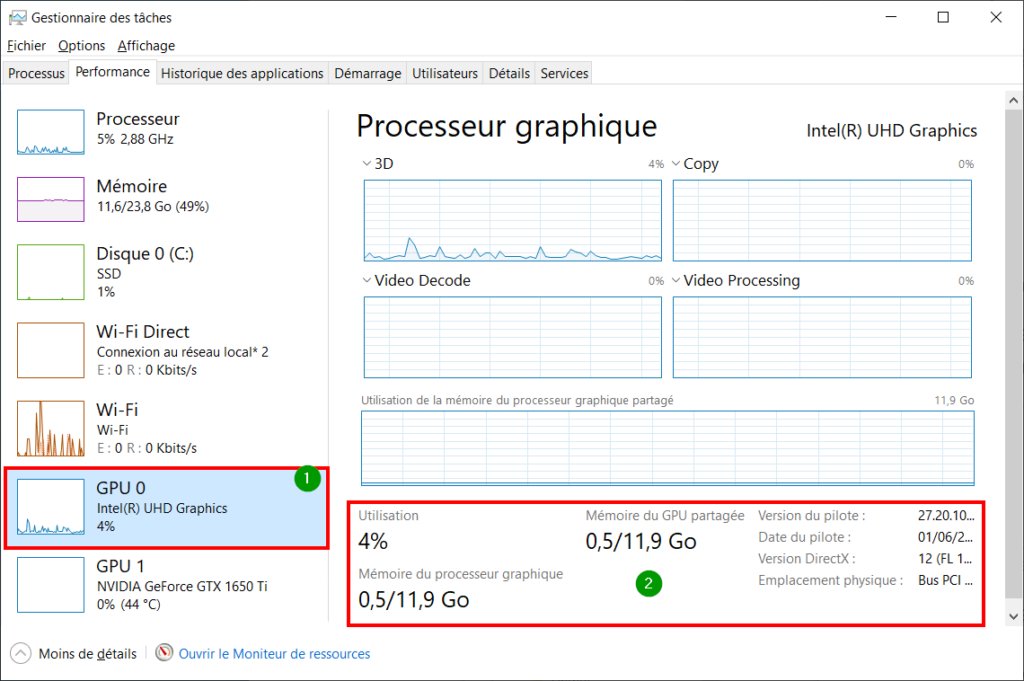
- Si vous possédez une carte graphique en plus de celle intégrée à votre processeur, vous pourrez connaître la taille de la mémoire dédiée (VRAM). Dans l’exemple ci-dessous, le GPU dispose de 4 Go de mémoire dédiée :
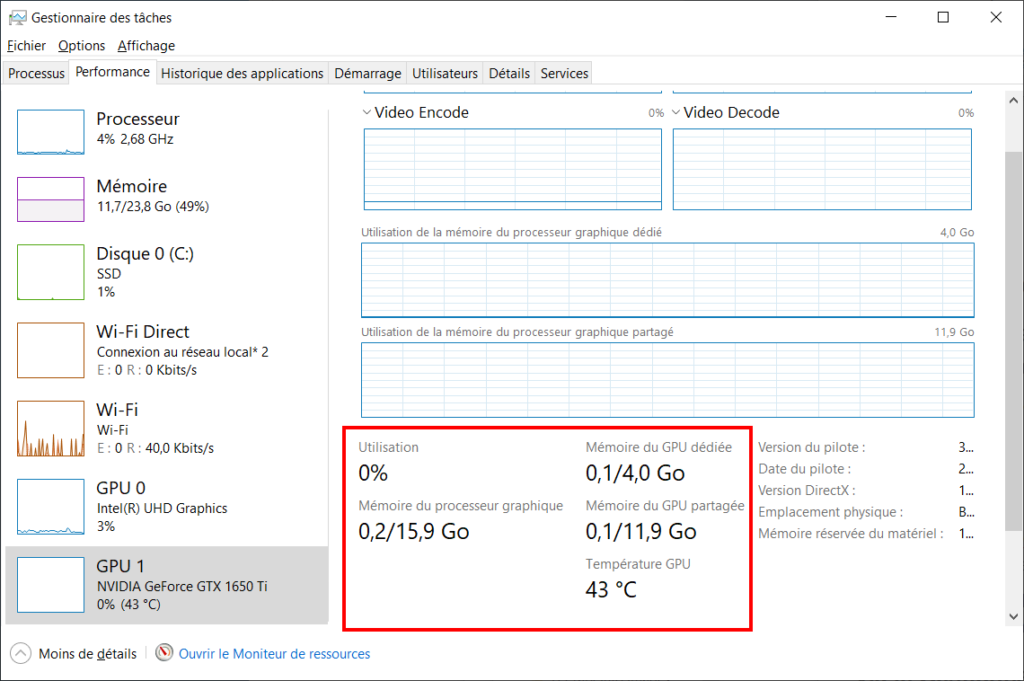
via le gestionnaire de périphériques
Le gestionnaire de périphériques est principalement destiné à gérer les différents périphériques de l’ordinateur, c’est-à-dire tous les composants majeurs du PC (réseau, son, image, etc.).
Vous pouvez connaître les caractéristiques de votre carte graphique via ce Device Manager :
-
Ouvrez le Gestionnaire de périphériques :
- à travers le Exécuter la commande : devmgmt.msc.
- via le menu Liens rapides :
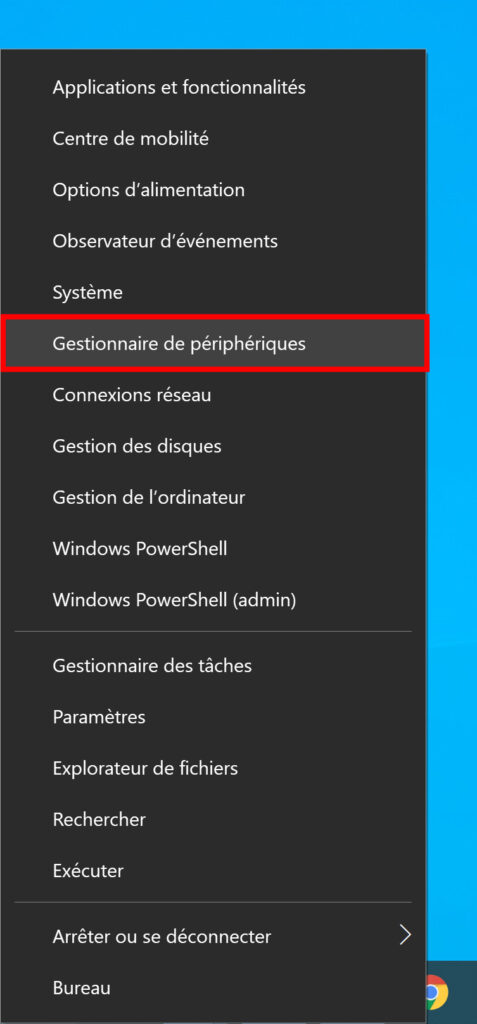
- via le menu Démarrer ou le Rechercher :
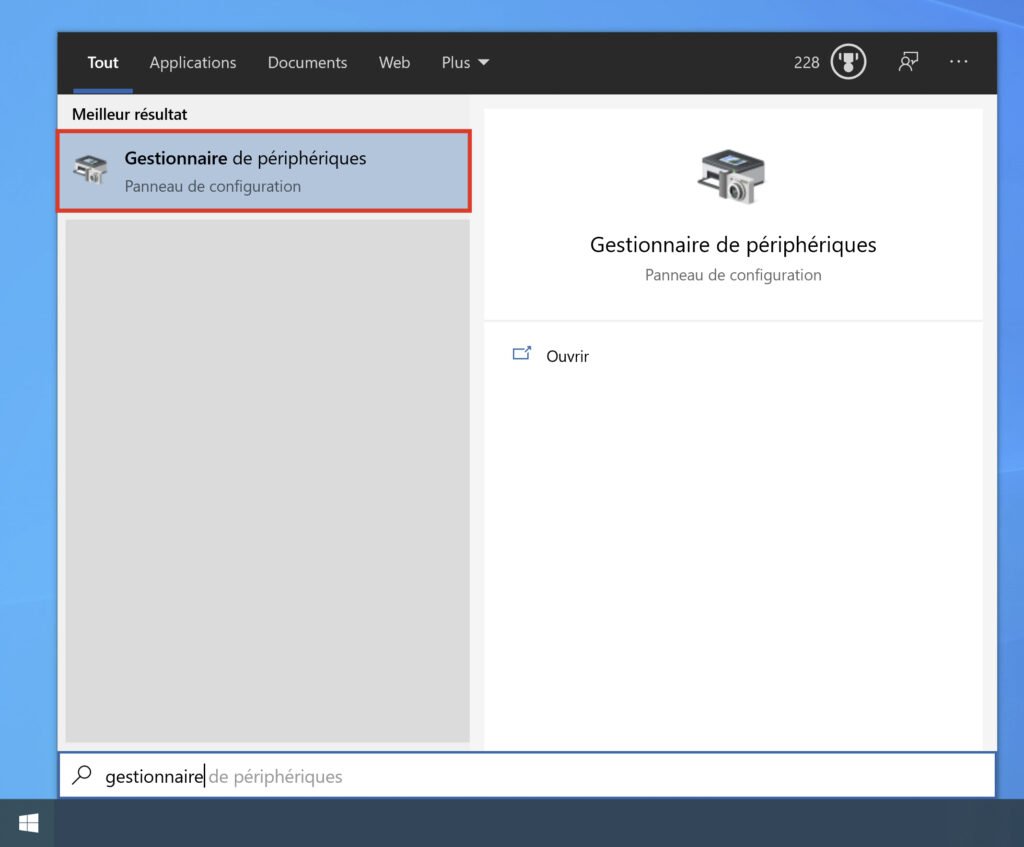
- Développez ensuite l’onglet Cartes graphiques pour savoir quelle carte graphique tu as.
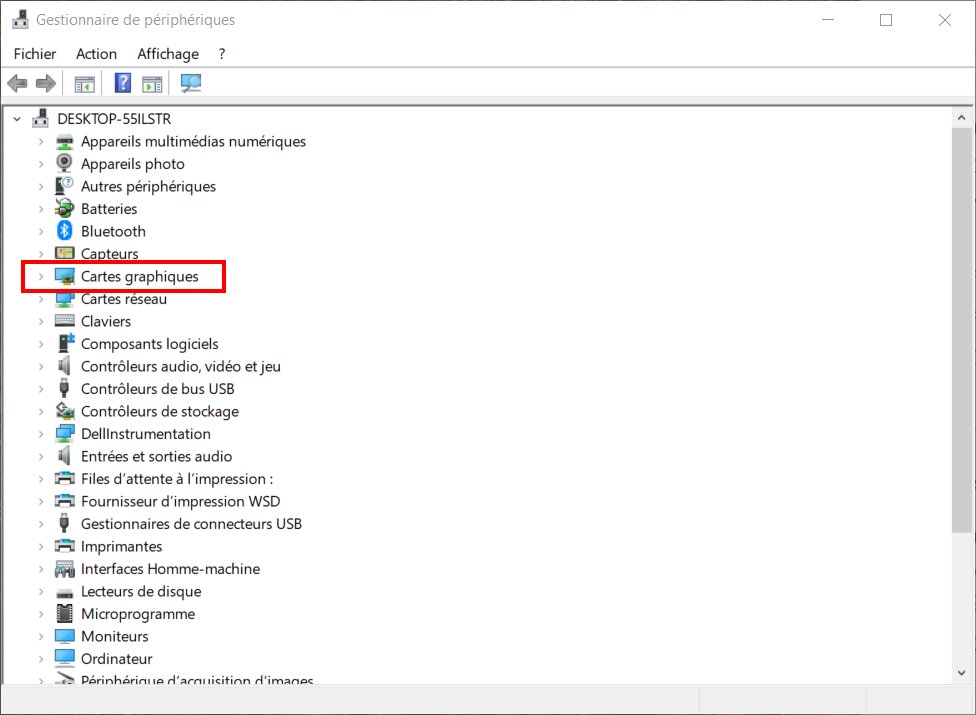
- Vous y trouverez les références commerciales des GPU de votre ordinateur.
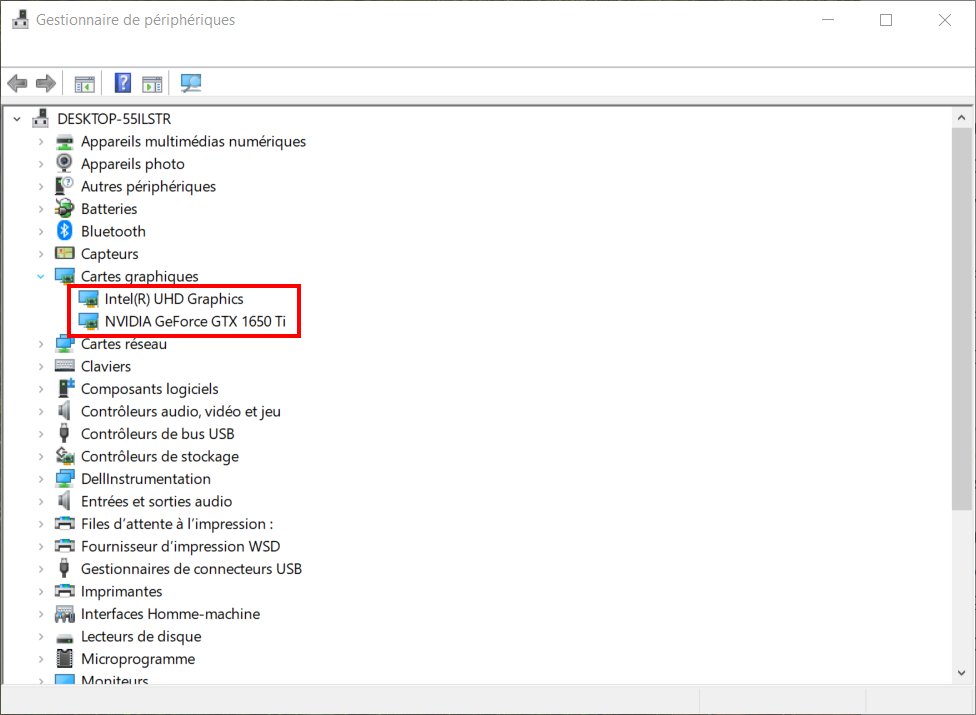
- Avec le Gestionnaire de périphériques, vous ne pouvez pas connaître les spécifications de votre carte graphique. Néanmoins, cet outil est toujours utile pour découvrir les détails du pilote, mettre à jour le pilote, désactiver le périphérique ou le désinstaller.
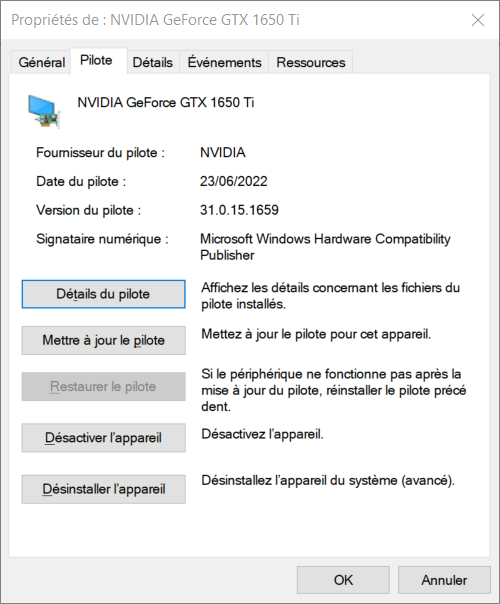
via l’outil de diagnostic DirectX
L’outil de diagnostic DirectX permet de connaître les informations système, mais aussi les caractéristiques des cartes vidéo de votre ordinateur :
- Ouvert Exécuter la commandetaper dxdiag et appuyez sur OK pour valider.
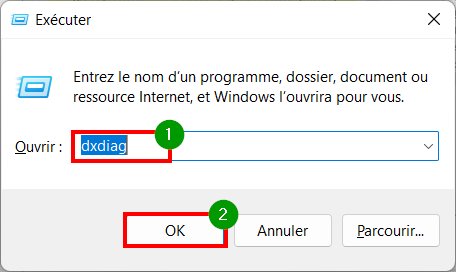
- Cliquez ensuite sur l’onglet Affichage 1 pour connaître les spécifications de votre première carte graphique.

- Découvrez les principales caractéristiques techniques de votre carte graphique intégrée.
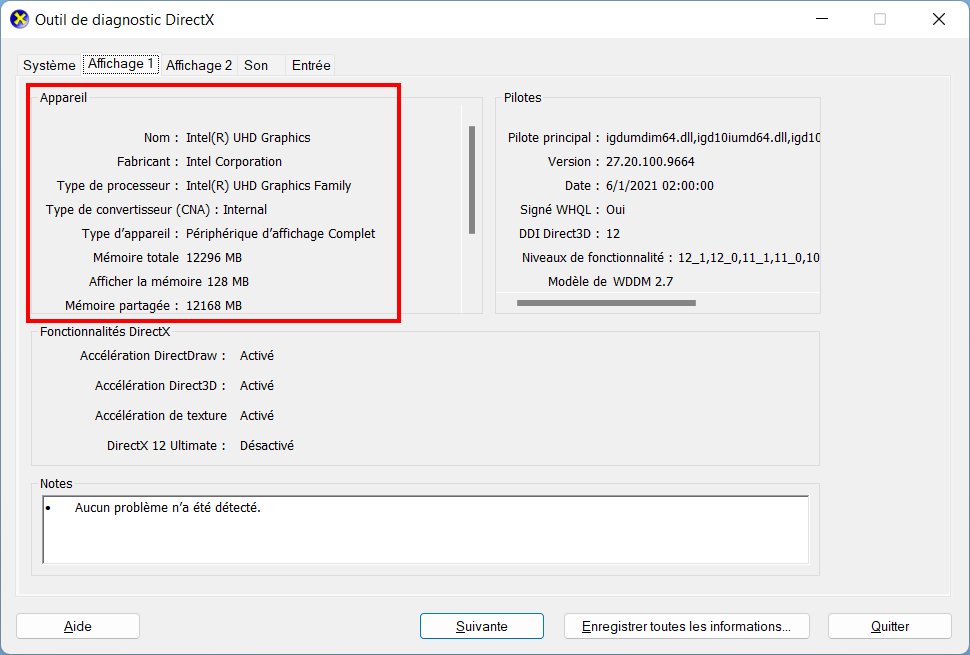
- Alors fais Prochain pour connaître les propriétés de votre seconde carte graphique. (ou cliquez sur Affichage 2).
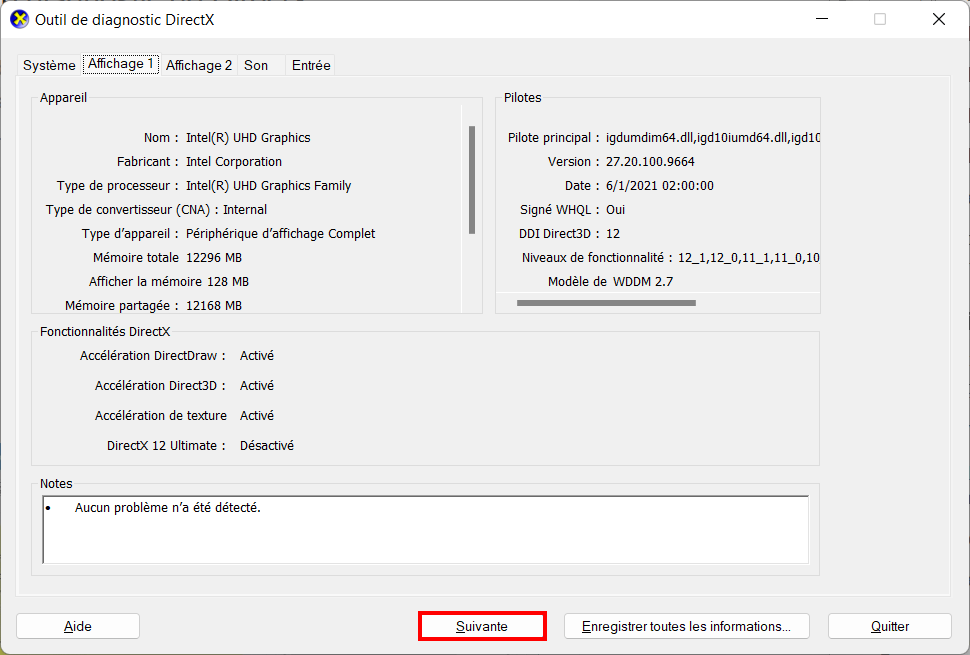
- Le nom et la taille de la mémoire totale et dédiée apparaissent clairement dans la section Dispositif.
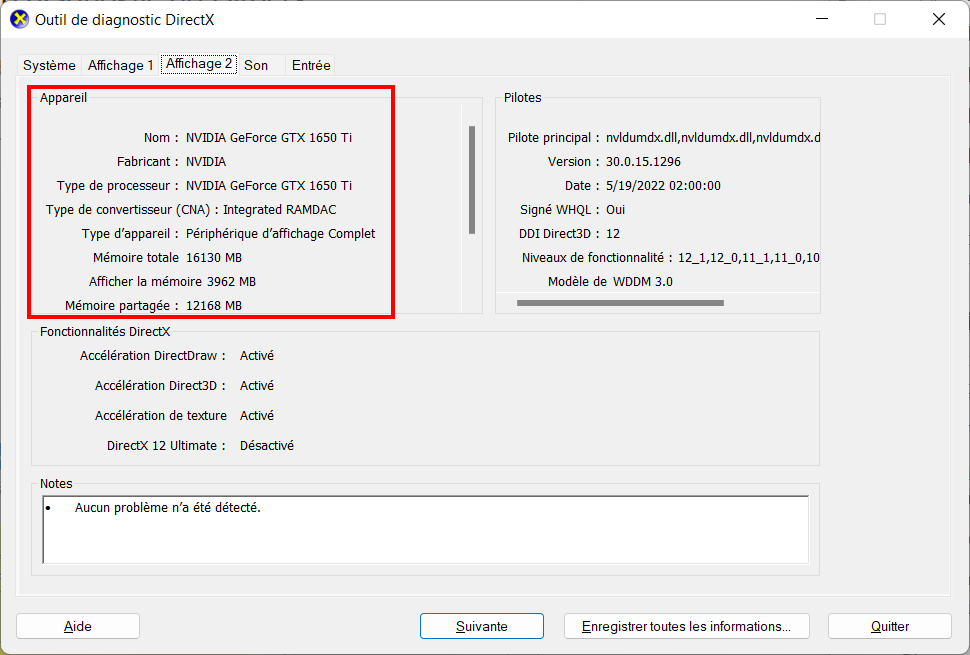
via Paramètres
Carte graphique Nvidia ? Carte graphique AMD Radeon ? Graphiques Intel HD ?
Découvrez immédiatement quelle carte graphique votre ordinateur cache avec l’application Paramètres de Windows 11 :
- Ouvre les Réglages de Windows 11, puis accédez à Filtrer.
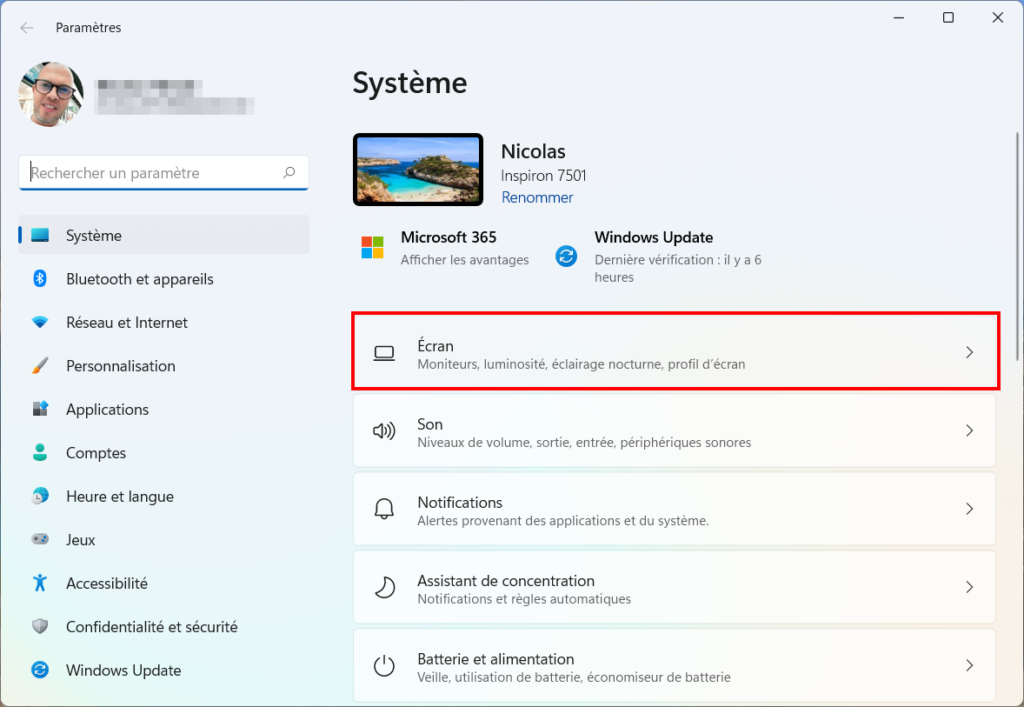
- Ensuite, faites défiler la page jusqu’à la section Paramètres associés. Entrer Paramètres d’écran avancés.
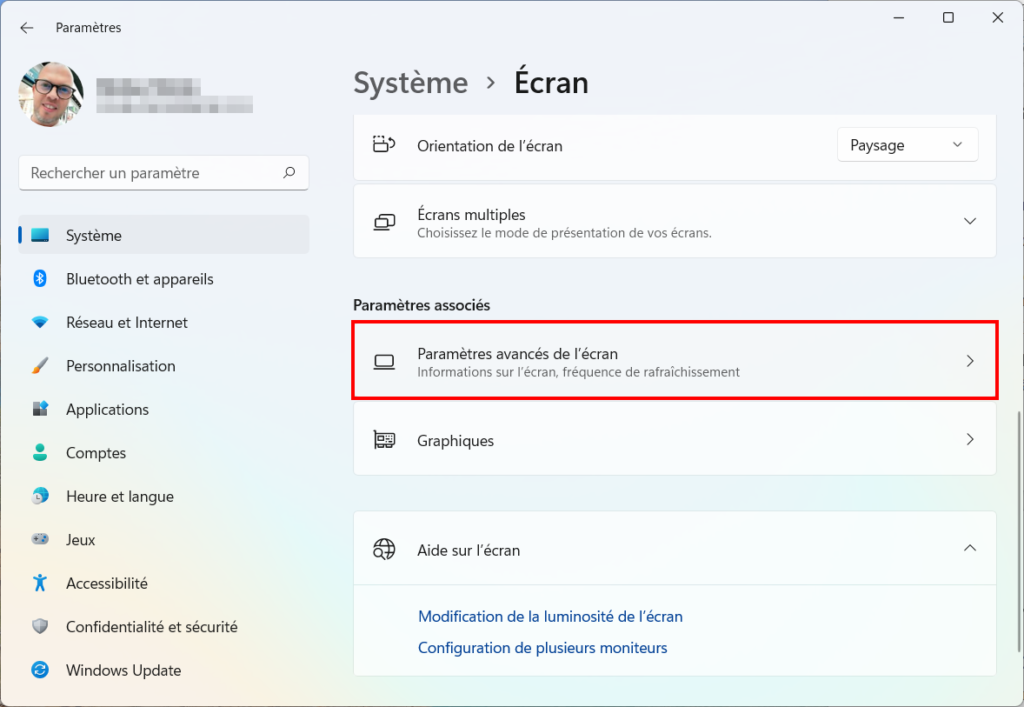
- La carte graphique utilisée par Windows pour l’affichage sur l’écran principal est affichée sous Informations sur l’écran > Affichage interne.
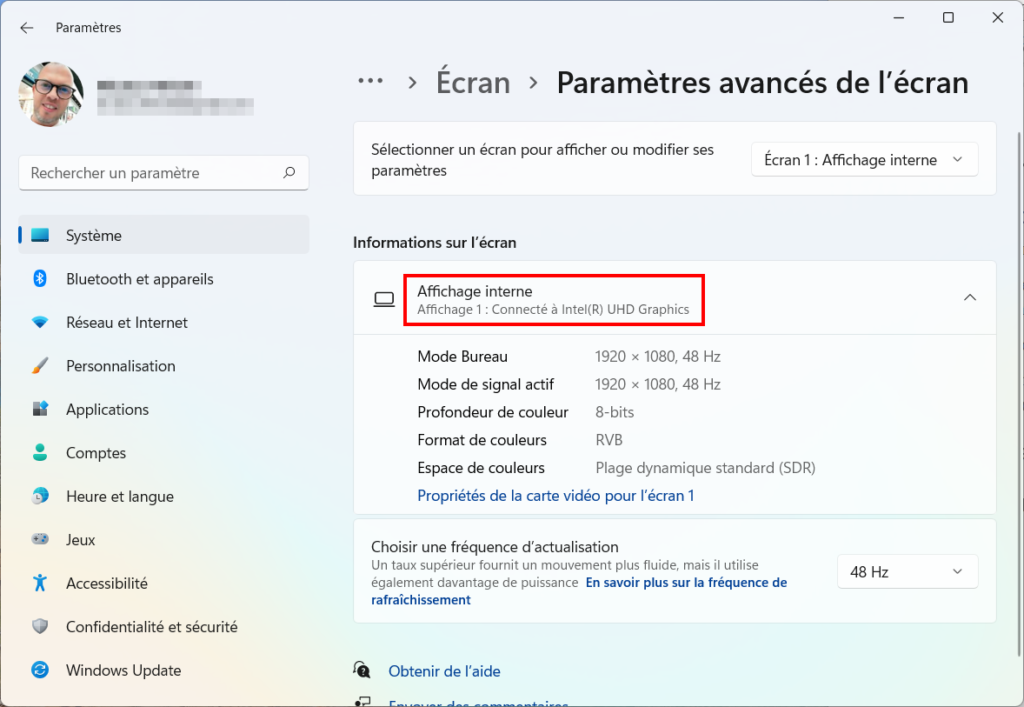
- Pour en savoir plus sur les propriétés de votre carte graphique, cliquez sur Propriétés de la carte vidéo pour le moniteur 1.
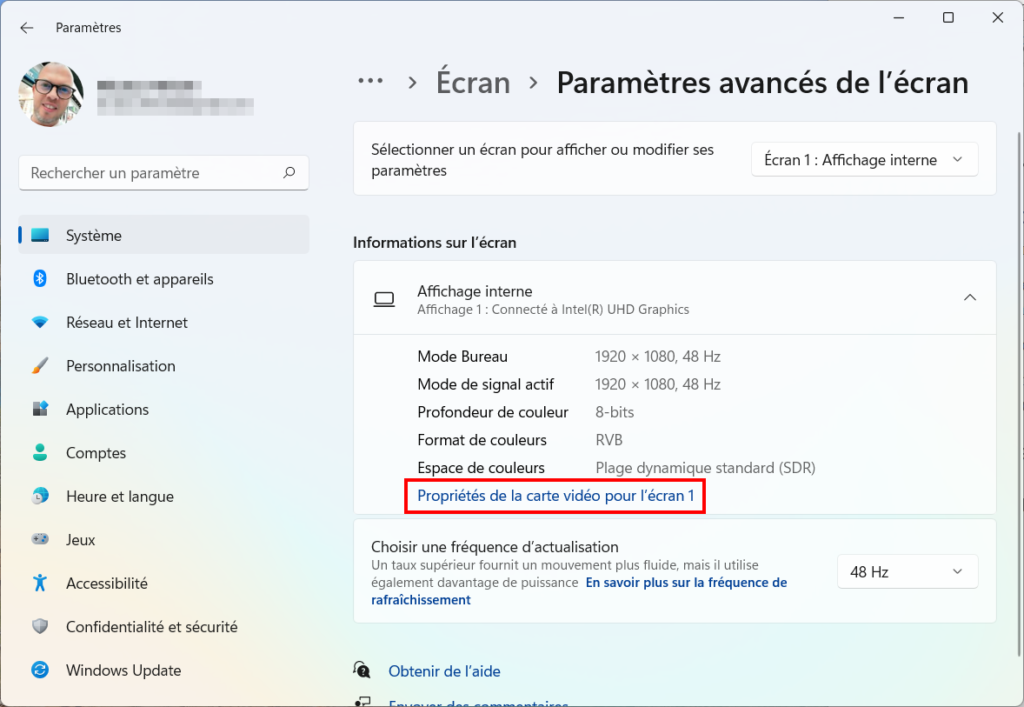
- La fenêtre qui apparaît vous indique :
- le type de processeur ;
- le nom de la carte graphique ;
- la mémoire graphique totale disponible ;
- mémoire vidéo dédiée.
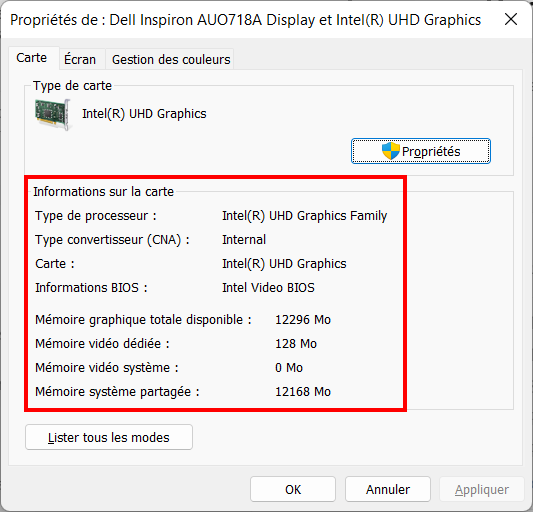
je Noter : Malheureusement, cette méthode ne permet pas de consulter les deux GPU que vous pourriez avoir. Seule la carte graphique actuellement utilisée par Windows pour l’affichage apparaît ici.
✓ Félicitation : vous connaissez maintenant différentes méthodes qui permettent de connaître votre carte graphique sur un PC Windows ! ?
Liens utiles
[ad_2]
Source link